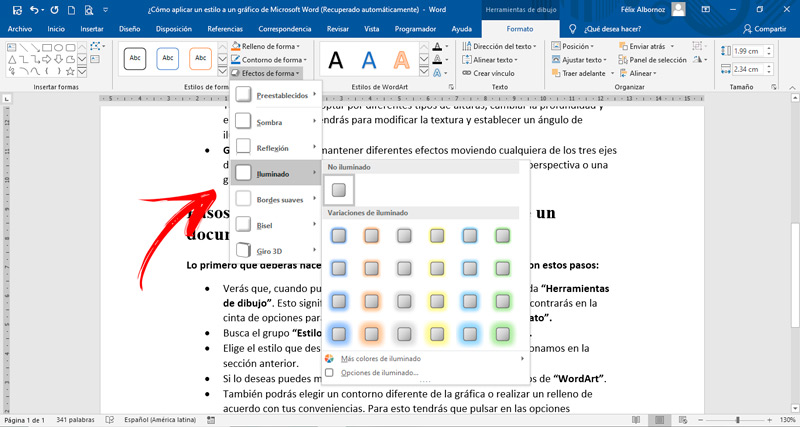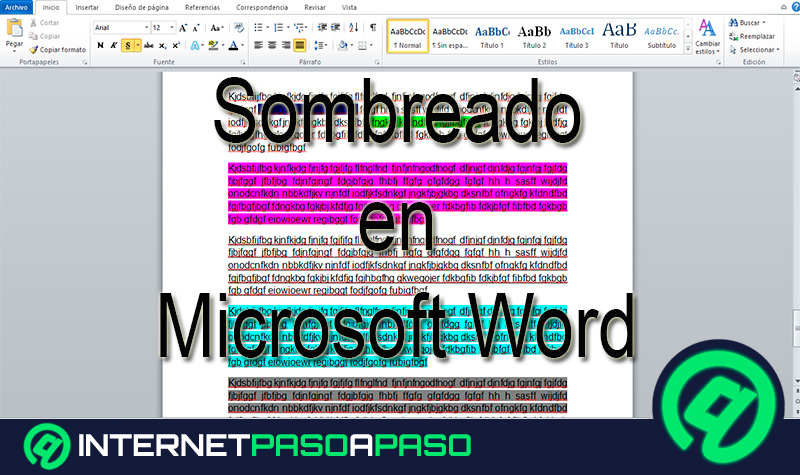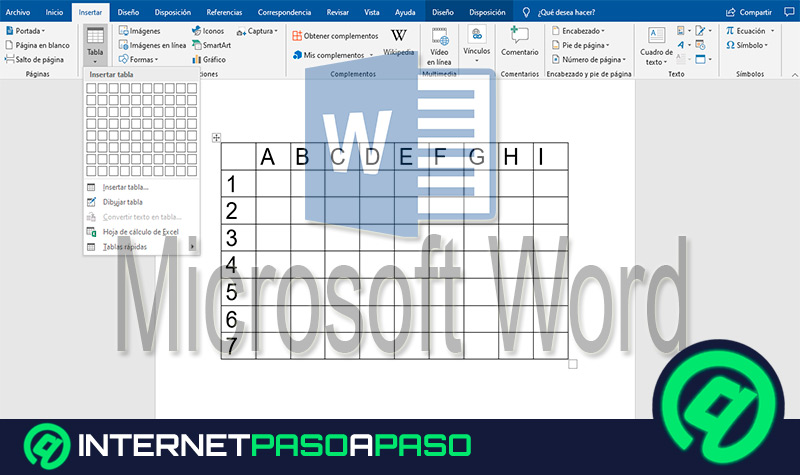Cuando tengas que trabajar con gráficos en algún documento de Word, tendrás la posibilidad de editar los estilos de esas imágenes para que puedas darle un aspecto profesional.
Esto lo podrás hacer de una manera sencilla y sin que pierdas tiempo. Para eso tendrás que usar la función efectos de forma cuando selecciones herramientas de dibujo.
Si bien es cierto que no es una tarea difícil hacer este tipo de ediciones, deberás conocer todos los secretos que tiene la herramienta. Esto te ayudará a que no cometas errores y puedas trabajar como un experto en tus documentos de Microsoft Word.
¿Cuáles son los principales estilos usados en gráficas de Word?
Los principales estilos que podrás usar en una gráfica de Word son:
- Sombra: podrás establecer sombras en interiores o exteriores modificando el tamaño, el desenfoque y la transparencia. También vas a poder cambiar el color.
- Reflejo: si quieres que la gráfica se vea reflejada, podrás elegir entre 9 tamaños para que tengas un reflejo de hasta 8 puntos.
- Iluminado: si lo que buscas es generar un efecto de luminosidad alrededor de la gráfica, podrás usar esta herramienta en la que tendrás que elegir el color, el tamaño y la transparencia.
- Bordes suaves: podrás lograr un efecto de suavidad en los bordes de la gráfica. Esto hará que tu figura tenga un acabado llamativo.
- Formato 3D: con esta opción podrás elegir si quieres un bisel superior o inferior. También vas a poder optar por diferentes tipos de alturas, cambiar la profundidad y elegir un contorno. Tendrás para modificar la textura y establecer un ángulo de iluminación.
- Giro 3D: vas a poder mantener diferentes efectos moviendo cualquiera de los tres ejes de la figura. De esta manera lograrás tener un efecto paralelo, una perspectiva o una gráfica oblicua.
Pasos para aplicar un estilo a una gráfica de un documento de Word
Lo primero que deberás hacer es seleccionar la gráfica y luego continuar con estos pasos:
- Verás que, cuando pulsas en la imagen, se activa una función llamada “Herramientas de dibujo”. Esto significa que podrás usar muchas funciones que encontrarás en la cinta de opciones para editar la gráfica. Dirígete a la pestaña “Formato”.
- Busca el grupo “Estilos de forma” y haz click en “Efectos de forma”.
- Elige el estilo que deseas de acuerdo con las opciones que te mencionamos en la sección anterior.
- Si lo deseas puedes modificar las letras usando la herramienta estilos de “WordArt”.
- También podrás elegir un contorno diferente de la gráfica o realizar un relleno de acuerdo con tus conveniencias. Para esto tendrás que pulsar en las opciones “Contorno de forma” o “Rellenos de forma”.